6.9 Incorporando foto/álbum do Flickr
Para inserir uma foto do Flickr nas páginas ou Posts proceda da seguinte forma:
Passo 1:
No site do Flickr, acesse a foto desejada e clique no botão para Compartilhar foto, localizado no canto inferior direito da tela (botão destacado em vermelho na figura a seguir).
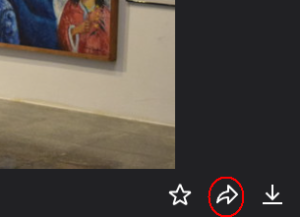
Figura 6.9.a – Botão compartilhar foto do Flickr
Passo 2:
O Flickr mostrará uma tela com um conjunto de opções. Clique na opção Incorporar.

Figura 6.9.b – Tela para compartilhar foto no Flickr
Passo 3:
Na nova tela gerada pelo Flickr, copie o trecho de código apresentado (texto que termina com a informação </script>). Copie este código para levá-lo para sua página/Post. Também escolha um tamanho, recomendamos um médio (ex: Média (500×334) ).
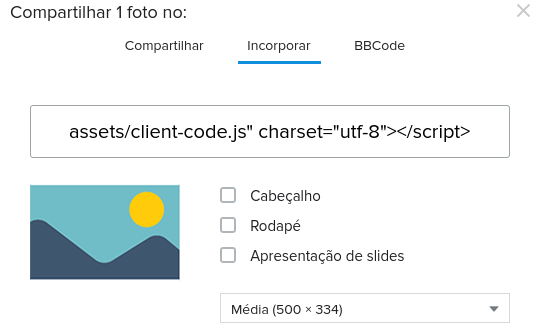
Figura 6.9.c – Tela para incorporação de foto do Flickr
Passo 4:
Prepare uma página/Post e posicione o cursor no local desejado de inserção da foto. Clique na aba Texto e insira, no local desejado, o código trazido do Flickr.
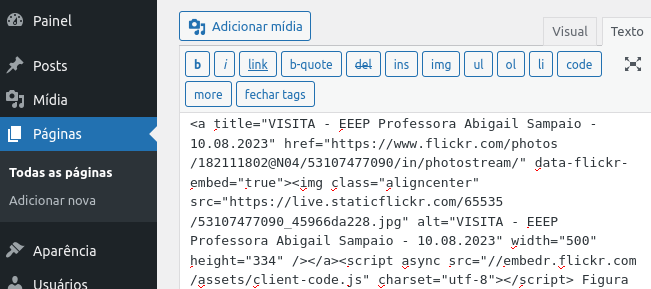
Figura 6.9.d – Inserção do código gerado pelo Flickr em uma página/post
Passo 5:
Clique na aba Visual e será mostrada a foto incorporada.

Figura 6.9.e – Foto do Flickr mostrada na sua página/Post
Passo 6:
Salve o post/página com o botão Atualizar (ou botão Publicar no caso de nova página/post).
Atenção:
Para incorporar álbuns armazenados no Flickr, devem ser realizados passos semelhantes aos já descritos acima. Localiza o álbum desejado, clica no botão compartilhar, depois na opção incorporar, salva o código, cola o código na sua página/Post (aba texto) e por fim salva a página.

